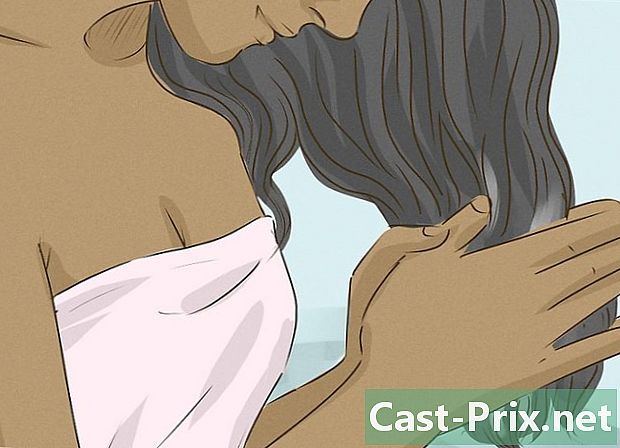Nouveau dossier.exe वायरस को कैसे हटाएं
लेखक:
Randy Alexander
निर्माण की तारीख:
25 अप्रैल 2021
डेट अपडेट करें:
5 मई 2024

विषय
- चरणों
- विधि 1 मैन्युअल रूप से New Folder.exe वायरस को हटा दें
- विधि 2 Newfolder रिमूवल टूल का उपयोग करना
New folder.exe सबसे खतरनाक वायरस में से एक है जो USB ड्राइव पर फ़ाइलें छिपाता है और फ़ोल्डर विकल्प, Regedit और Windows टास्क मैनेजर जैसी सुविधाओं को अक्षम करता है। यह आपकी मूल फ़ाइलों की डुप्लीकेट निष्पादन योग्य फ़ाइलों में बनाता है और आपके संग्रहण स्थान का 50% तक रखता है। वायरस के अन्य हानिकारक दुष्प्रभाव भी होते हैं जो आपके कंप्यूटर को बहुत धीमा और कम उत्पादक बना सकते हैं।
चरणों
विधि 1 मैन्युअल रूप से New Folder.exe वायरस को हटा दें
-
कमांड प्रॉम्प्ट खोलें। मेनू पर जाएं प्रारंभ और प्रकार cmd खोज बार में। प्रोग्राम पर राइट क्लिक करें और चुनें व्यवस्थापक के रूप में चलाएं। यह कार्रवाई एक काली खिड़की लाएगी। -
इन कमांड को एक के बाद एक दर्ज करें। वे वायरस के प्रारंभिक चरणों को हटा देंगे।टास्ककिल / f / t / im new folder.exeटास्ककिल / f / t / im SCVVHSOT.exeटास्ककिल / f / t / im SCVHSOT.exetaskkill / f / t / im scvhosts.exetaskkill / f / t / im hinhem.scrtaskkill / f / t / im blastclnn.exe
-
Regedit और कार्य प्रबंधक खोलें। क्योंकि न्यू Folder.exe वायरस भूमिकाओं में से एक Regedit और कार्य प्रबंधक को अक्षम करने के लिए है, आपको वायरस को हटाने के बाद उन्हें खोलना चाहिए। ऐसा करने के लिए, इन कमांड को एक के बाद एक दर्ज करें।reg जोड़ें HKLM Software Microsoft Windows CurrentVersion नीतियाँ System / v अक्षम करेंटैग / t REG_DWORD / d 0 / freg जोड़ें HKCU Software Microsoft Windows CurrentVersion नीतियाँ System / v अक्षम करेंटैग / t REG_DWORD / d 0 / freg जोड़ने के लिए HKLM Software Microsoft Windows CurrentVersion नीतियाँ System / v DisableRegistryTools / t REG_DWORD / d 0 /reg जोड़ें HKCU Software Microsoft Windows CurrentVersion नीतियाँ System / v अक्षम करेंटूल / t REG_DWORD / d 0 / f
-
छिपी हुई फ़ाइलों को दिखाने के विकल्प को सक्षम करें। ऐसा करने के लिए, मेनू पर जाएं प्रारंभ और चुनें नियंत्रण कक्ष। इस स्तर पर, क्लिक करें रूप और अनुकूलन, तो पर फ़ोल्डर विकल्प। टैब का चयन करें देखना, अनुभाग पर जाएँ उन्नत सेटिंग्स और विकल्प की जाँच करें छिपी हुई फ़ाइलें, फ़ोल्डर और ड्राइव देखें। फिर पर क्लिक करें ठीक. -
इन फाइलों को एक के बाद एक डिलीट करें। यह क्रिया बाकी वायरस को हटा देगी।C: WINDOWS SCVVHSOT.exeC: WINDOWS SCVHSOT.exeC: WINDOWS hinhem.scrC: WINDOWS system32 SCVHSOT.exeC: WINDOWS system32 blastclnnn.exeC: WINDOWS system32 autorun.iniC: Documents Settings All उपयोगकर्ता Documents SCVHSOT.exe
विधि 2 Newfolder रिमूवल टूल का उपयोग करना
-
पता लगाएँ और Newfolder हटाना उपकरण डाउनलोड करें। यदि आप मैन्युअल रूप से वायरस को नहीं हटा सकते हैं, तो कई मुफ्त उपकरण हैं जो आप इस उद्देश्य के लिए उपयोग कर सकते हैं। न्यूफोल्डर रिमूवल टूल सबसे अनुशंसित सॉफ्टवेयर है क्योंकि यह मुफ्त, डाउनलोड करने में आसान और प्रभावी है। इसे डाउनलोड करने के लिए, बस http://www.new-folder-virus.com पर जाएं और डाउनलोड लिंक पर क्लिक करें। -
टूल चलाएं। पूर्ण विश्लेषण में केवल 10 से 30 मिनट का समय लगेगा। सॉफ्टवेयर आपको उन सभी फाइलों को दिखाएगा जो वायरस से संक्रमित हैं। फिर पर क्लिक करें निम्नलिखित उन्हें हटाने के लिए। -
अपनी रजिस्ट्री को ठीक करें। मैलवेयर और वायरस आपकी रजिस्ट्री को प्रभावित करते हैं और आप इसे लेख में वर्णित विधियों का पालन करके ठीक कर सकते हैं विंडोज 7 के तहत रजिस्ट्री त्रुटियों को कैसे ठीक करें.